1、ComboBox 介绍
ComboBox 表示带有下拉列表的选择控件,通过单击控件上的箭头可显示或隐藏下拉列表。也叫下拉列表控件。
**************************************************************************************************************
2、常用属性介绍
FontFamily:字体系列; FontSize:字体大小; FontStretch:字体在屏幕上紧缩或加宽的程度;FontWeight:字体粗细;
Background:背景; BorderBrush:边框颜色; BorderThickness:边框宽度; Foreground:前景色;
Width/Height:宽度/高度; Name:元素标识名称; IsEnabled:使能,是否可用; Margin:外边距;
Opacity:透明度; Visibility:可见性; IsVisible:是否可见; FlowDirection:其子元素的流动方向;
LayoutTransform:在执行布局时应该应用于此元素的图形转换方式。 RenderTransform:元素的呈现位置的转换信息;
RenderTransformOrigin:由RenderTransform声明的任何可能呈现转换的中心点,相对于元素的边界。
HorizontalAlignment/VerticalAlignment:在父元素中组合此元素时所应用的水平对齐特征/垂直对齐特征。
HorizontalContentAlignment/VerticalContentAlignment:控件内容的水平对齐方式/垂直对齐方式。
Items:获取用于生成 ItemsControl 的内容的集合。ItemTemplate:获取或设置用来显示每个项的 DataTemplate。
ItemsPanel:获取或设置模板,该模板定义对项的布局进行控制的面板。
ItemsSource:获取或设置用于生成 ItemsControl 的内容的集合。
SelectedIndex:获取或设置当前选择中第一项的索引,如果选择为空,则返回负一(-1)。
SelectedItem:获取或设置当前选择中的第一项,或者,如果选择为空,则返回 null。
SelectedItems:获取当前选定的项。 Text:获取或设置当前选定项的文本。
SelectedValue:获取或设置通过使用 SelectedItem 而获取的 SelectedValuePath 的值。
SelectedValuePath:获取或设置用于从 SelectedValue 获取 SelectedItem 的路径。
SelectionBoxItem:获取在选择框中显示的项。SelectionBoxItemTemplate:获取选择框内容的项模板。
SnapsToDevicePixels:获取或设置一个值,该值确定在呈现过程中,此元素的呈现是否应使用特定于设备的像素设置。
IsDropDownOpen:获取或设置一个值,该值指示组合框的下拉部分当前是否打开。
IsEditable:获取或设置一个值,该值指示启用或禁用 ComboBox 的文本框中的文本编辑。
IsReadOnly:获取或设置启用仅限选择模式的值,在此模式中,可选择但不可编辑组合框中的内容。
**************************************************************************************************************
3、具体示例代码:第一个ComboBox把ItemSource和静态资源绑定;第二个直接写入Item项。
<Grid>
<StackPanel>
<StackPanel.Resources>
<local:VacationSpots x:Key="myVacations"/>
</StackPanel.Resources>
<ComboBox Name="comboBox1" Width="150" Height="30" ItemsSource="{StaticResource myVacations}" Text="My Cities" IsEditable="true" IsReadOnly="true"
VerticalContentAlignment="Center" Margin="10"/>
<TextBlock Margin="10" Text="{Binding ElementName=comboBox1, Path=SelectedItem}" Foreground="#dddddd" HorizontalAlignment="Center"/>
<ComboBox Width="150" Height="30" VerticalAlignment="Center" Margin="10">
<ComboBoxItem>广东</ComboBoxItem>
<ComboBoxItem>广西</ComboBoxItem>
<ComboBoxItem>湖南</ComboBoxItem>
<ComboBoxItem>河北</ComboBoxItem>
<ComboBoxItem>河南</ComboBoxItem>
<ComboBoxItem>河北</ComboBoxItem>
<ComboBoxItem>山东</ComboBoxItem>
<ComboBoxItem>山西</ComboBoxItem>
</ComboBox>
</StackPanel>
</Grid>
静态资源绑定,集合定义代码
namespace WPFControlsTest
{
/// <summary>
/// MainWindow.xaml 的交互逻辑
/// </summary>
public partial class MainWindow : Window
{
public MainWindow()
{
InitializeComponent();
this.DataContext = this;
}
}
public class VacationSpots : ObservableCollection<string>
{
public VacationSpots()
{
Add("Spain");
Add("France");
Add("Peru");
Add("Mexico");
Add("Italy");
}
}
}
**************************************************************************************************************
4、效果图
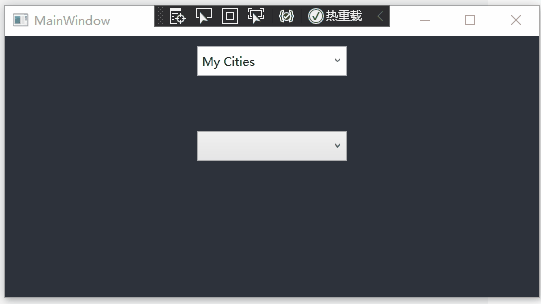
**************************************************************************************************************
5、使用列表或集合绑定ItemSource
上面说了一种ComboBox的ItemSource绑定方式(绑定静态类),我们还可以把ItemSource绑定列表或者集合。
添加前端代码:显示值为Name,后端选中的值为Value
<Grid>
<StackPanel >
<ComboBox Width="150" Height="30" VerticalAlignment="Center" Margin="10" VerticalContentAlignment="Center" SelectedIndex="0"
ItemsSource="{Binding NationalityInfo}" DisplayMemberPath="Name" SelectedValuePath="Value" SelectionChanged="ComboBox_SelectionChanged">
</ComboBox>
<TextBlock x:Name="txtShow" Margin="10" Foreground="#dddddd" HorizontalAlignment="Center"/>
</StackPanel>
</Grid>
后端代码:定义一个类、集合或者列表、对列表赋值;
//定义一个类
public class Nationality
{
public string Name { get; set; }//控件中显示的内容
public string Value { get; set; }//选中的内容的值
}
public MainWindow()
{
InitializeComponent();
this.DataContext = this;
//对列表赋值
NationalityInfo.Add(new Nationality() {Name = "中国", Value = "Chian" });
NationalityInfo.Add(new Nationality() {Name = "俄罗斯", Value= "Russia" });
NationalityInfo.Add(new Nationality() {Name = "朝鲜", Value= "North Korea" });
NationalityInfo.Add(new Nationality() {Name = "巴基斯坦", Value= "Pakistan" });
NationalityInfo.Add(new Nationality() {Name = "阿富汗", Value= "Afghanistan" });
NationalityInfo.Add(new Nationality() { Name = "土耳其", Value = "Turkey" });
}
//第一个列表
private List<Nationality> nationalityInfo = new List<Nationality>();
public List<Nationality> NationalityInfo
{
get { return nationalityInfo; }
set { nationalityInfo = value; OnPropertyChanged("NationalityInfo"); }
}
//属性更改通知事件
public event System.ComponentModel.PropertyChangedEventHandler PropertyChanged;
protected void OnPropertyChanged(string propertyName)
{
if (PropertyChanged != null)
{
PropertyChanged(this, new System.ComponentModel.PropertyChangedEventArgs(propertyName));
}
}
private void ComboBox_SelectionChanged(object sender, SelectionChangedEventArgs e)
{
ComboBox combo = (ComboBox)sender;
if(combo != null)
{
txtShow.Text = "显示数据为:" + ((Nationality)combo.SelectedItem).Name + " 后端数据:" + combo.SelectedValue;
}
}
效果图
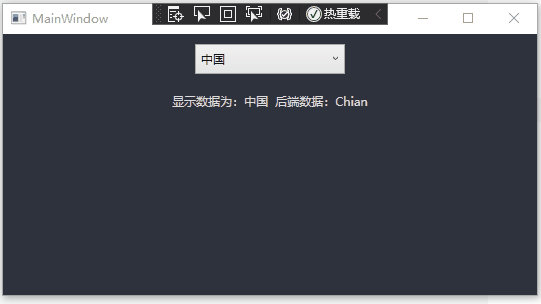
**************************************************************************************************************





 本文详细介绍了WPF中的ComboBox控件,包括其基本概念、常用属性如FontFamily、Background、ItemsSource等,并提供了具体的XAML代码示例,展示了如何绑定静态资源和列表数据。同时,还演示了如何在ComboBox中显示和获取选中项的值。
本文详细介绍了WPF中的ComboBox控件,包括其基本概念、常用属性如FontFamily、Background、ItemsSource等,并提供了具体的XAML代码示例,展示了如何绑定静态资源和列表数据。同时,还演示了如何在ComboBox中显示和获取选中项的值。

















 452
452

 被折叠的 条评论
为什么被折叠?
被折叠的 条评论
为什么被折叠?








